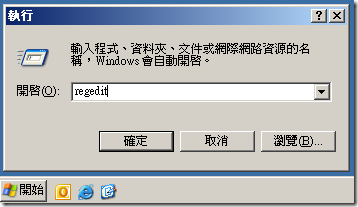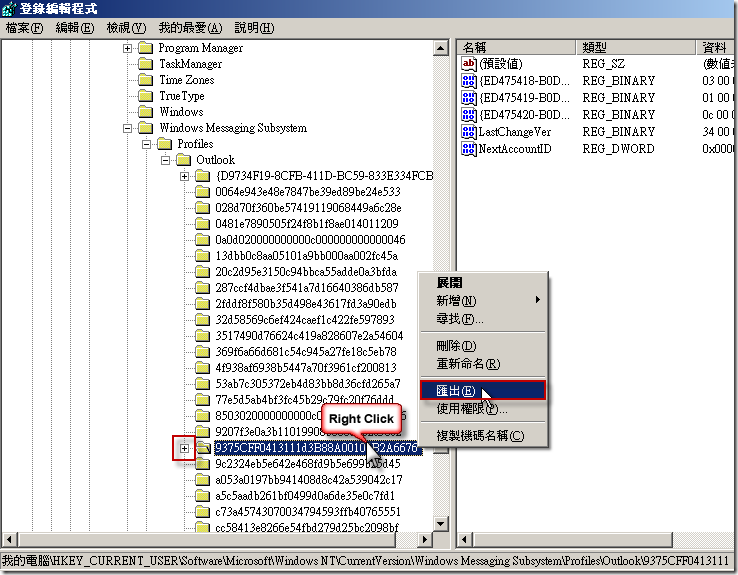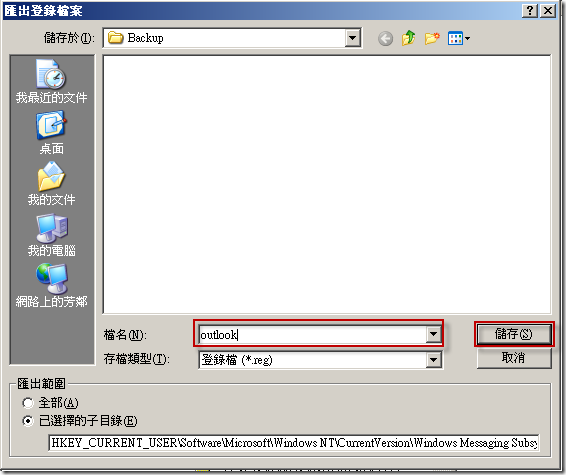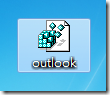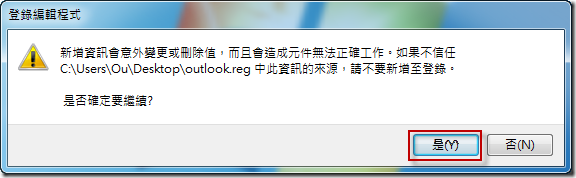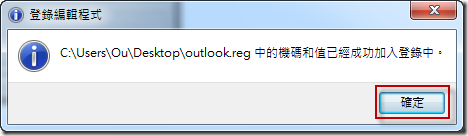在 Outlook 2010 中如何儲存電子郵件帳戶設定。
一、問題描述
在 Outlook 2010 中如何儲存電子郵件帳戶設定。
附註 : 該方法需要重新輸入電子郵件帳戶的密碼。
二、方法
1. 按 [開始],[執行],輸入 regedit 按 Enter 鍵。
2. 此時出現 [登入檔編輯程式],在左邊窗格切換到
HKEY_CURRENT_USER\Software\Microsoft\Windows NT\CurrentVersion\Windows Messaging Subsystem\Profiles\Outlook\
3. 如下圖所示,找出一個還有子機碼的項目,按 [滑鼠右鍵],選擇 [匯出]。
4. 此時出現 [匯出登錄檔案] 視窗,輸入檔案名稱,然後按 [儲存]。
5. 當您要匯入電子郵件帳戶設定時,請直接執行此登錄檔案。
6. 出現以下畫面時,按 [是] 繼續匯入。
7. 匯入成功,按 [確定],然後開啟 Outlook 檢查電子郵件帳戶是否有匯入成功。